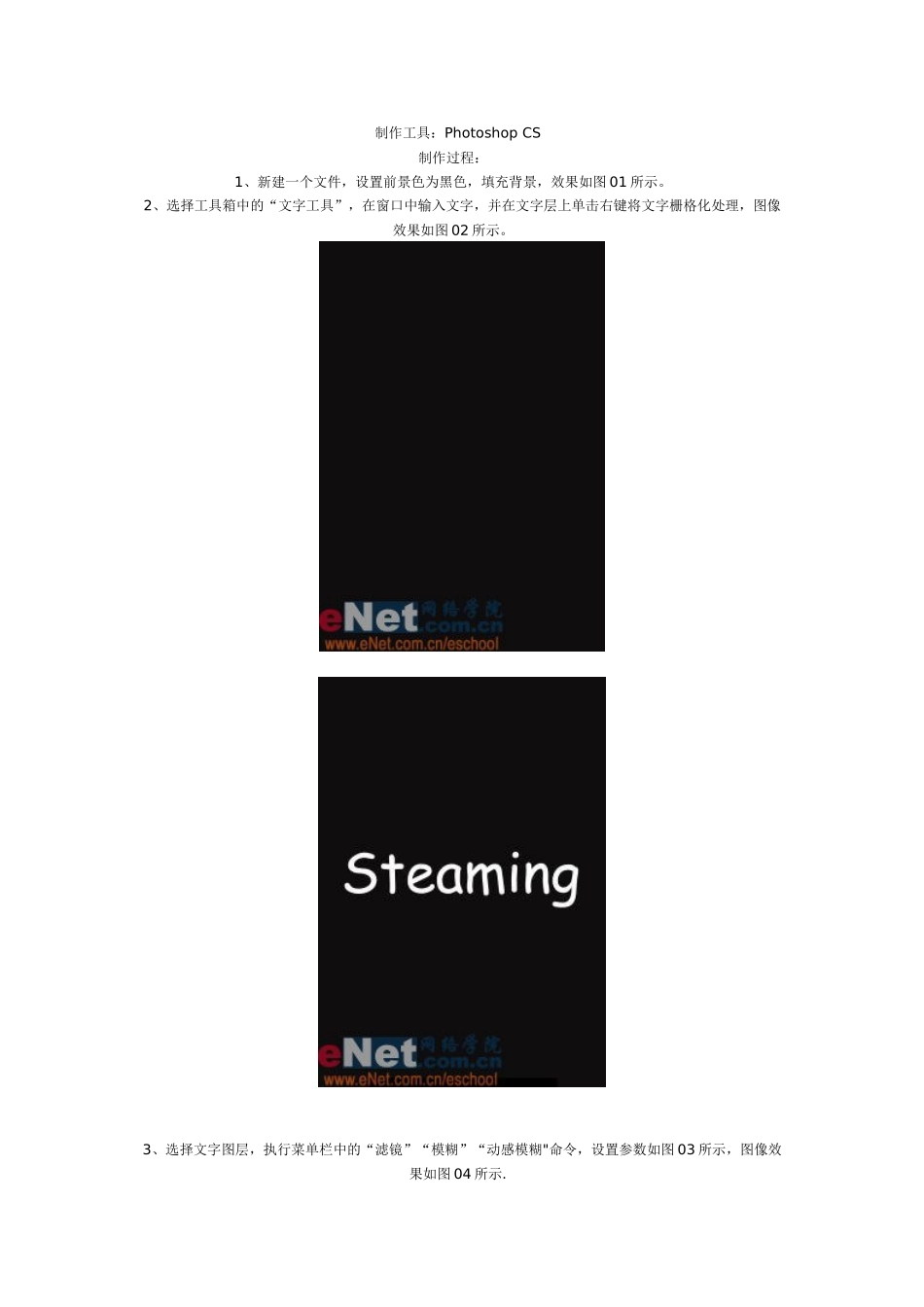Photoshop 制作飘香的咖啡广告发布: 2025—10—25 22:45 | 作者: 非常折磨 | 来源: | 查看: 55 次 最终效果制作工具:Photoshop CS 制作过程: 1、新建一个文件,设置前景色为黑色,填充背景,效果如图 01 所示。 2、选择工具箱中的“文字工具”,在窗口中输入文字,并在文字层上单击右键将文字栅格化处理,图像效果如图 02 所示。 3、选择文字图层,执行菜单栏中的“滤镜”“模糊”“动感模糊"命令,设置参数如图 03 所示,图像效果如图 04 所示. 4、接着执行菜单栏中的“滤镜"“扭曲”“波浪”,设置参数如图 05 所示,假如变形效果不满意,可以单击随机化按钮来调整,图像效果如图 06 所示。 5、复制文字图层,重新使用波浪命令进行变形,完成后分别对两个图层按下 Ctrl+T 键,调整它的大小和位置,效果如图 07 所示。 6、用同样的方法复制或添加一些烟雾,再按 Ctrl+T 键改变它的形状使烟雾效果更真实,效果如图 08-09所示。 7、将一杯咖啡图片拖至文件中生成图层 1,图像效果如图 10 所示。 8、复制咖啡杯图层为图层 1 副本,然后向下移动,效果如图 11 所示。 9、选择图层 1 副本,按住 Ctrl 键单击图层 1,建立选区,效果如图 12 所示,然后按 Delete 键删除选区内的部分,用橡皮工具将多余的部分擦出,图像效果如图 13 所示。 10、在绘制杯子的倒影,并调整不透明度,图像效果如图 14 所示。 11、设置前景色为浅褐色,选择工具箱中的文字工具,在如图 15 所示的位置输入文字. 12、执行菜单栏中的“滤镜”“模糊"“动感模糊”按钮,图像效果如图 16 所示,图像效果如图 17 所示。 13、再选择文字工具,在烟雾上绘制文字,图像效果如图 18 所示.单击属性栏中的“创建变形文本”按钮,选择旗帜,变形效果如图 19 所示. 14、执行菜单栏中的“滤镜”“模糊”“动感模糊”按钮,图像效果如图 20 所示.15、打开一幅素材图片如图 21 所示,拖至背景层上面,图像效果如图 22,然后为该层添加图层蒙版,选择工具箱中的渐变工具,渐变色设置为黑色至白色,至下而上拖动,效果如图 23 所示,调整不透明度的效果如图 24 所示. 16、用同样的方法制作上面的效果,海报最终效果如图 25 所示。